windows server 2012下ftp服务器站点搭建程序,供大家参考,具体内容如下
第一步:添加iis服务以及ftp服务角色
1:打开服务器管理,点击“管理”—“添加角色和功能”—“下一步”
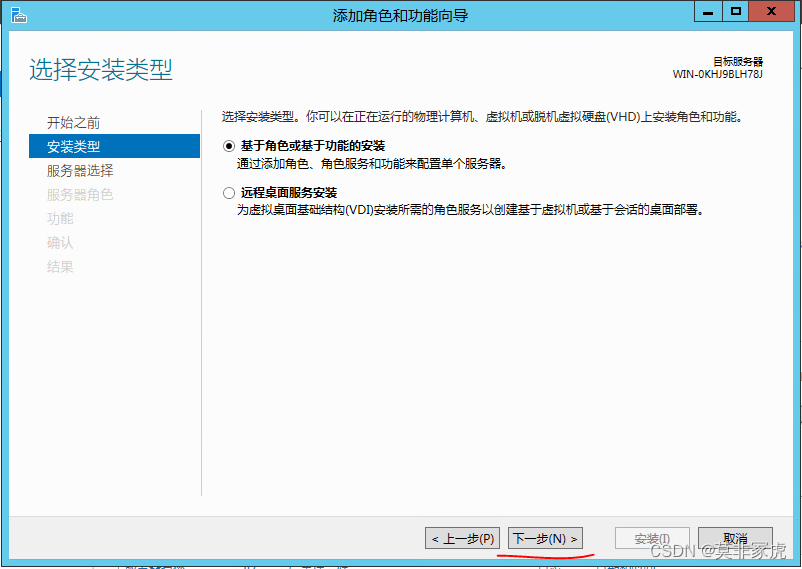
点击“下一步”
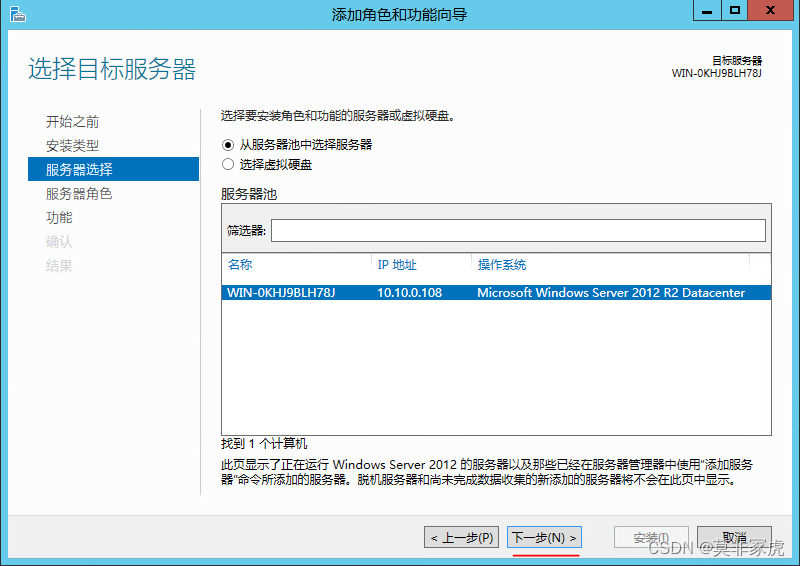
2:勾选“web服务器(iis)” 在弹出框中点击“添加功能”—点击“下一步”
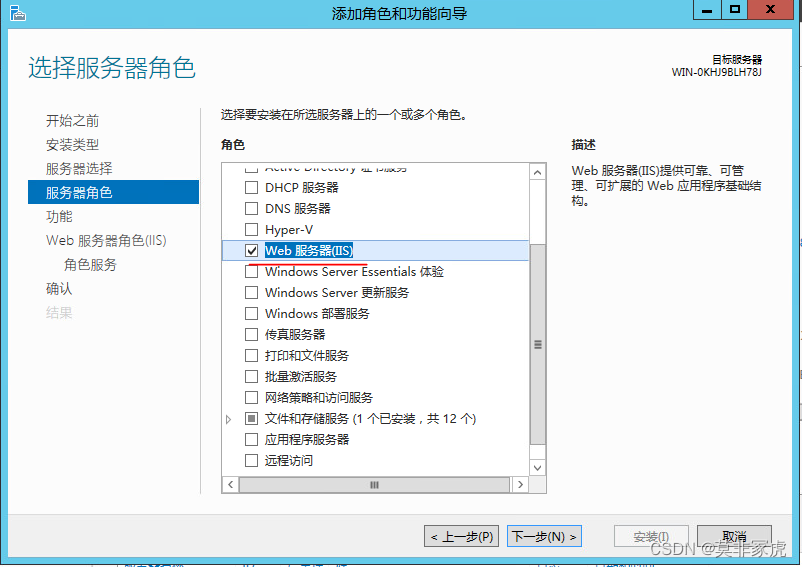
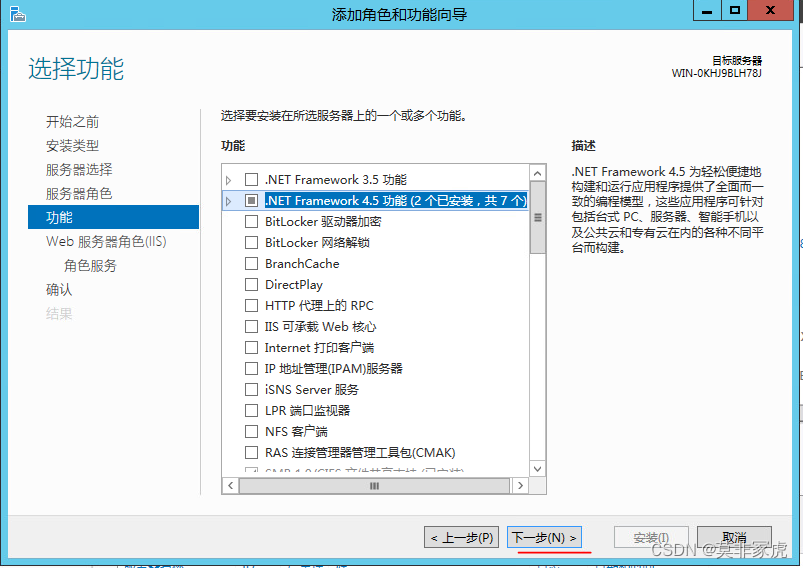
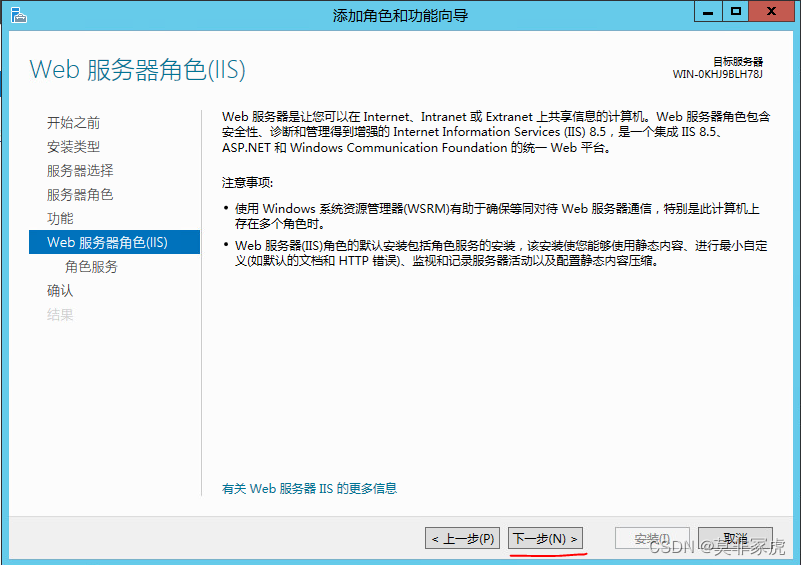
3:在服务角色栏目中勾选如下几个
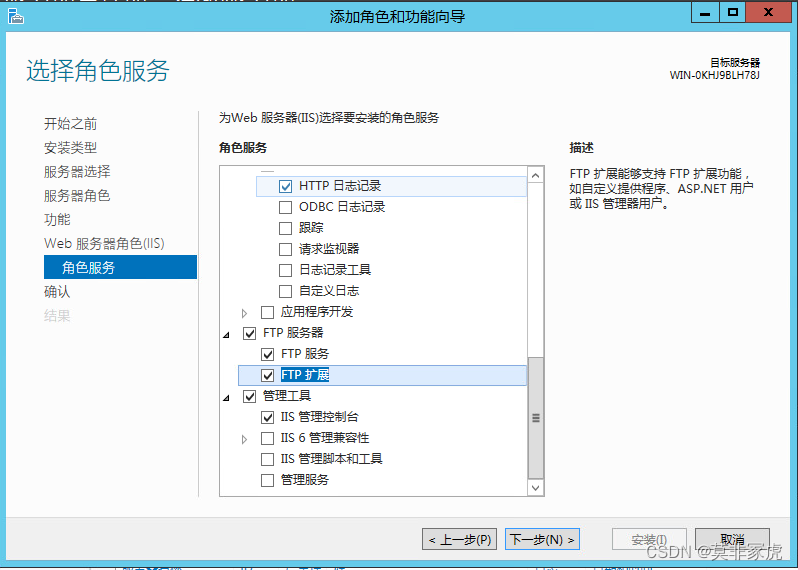
点击“安装”
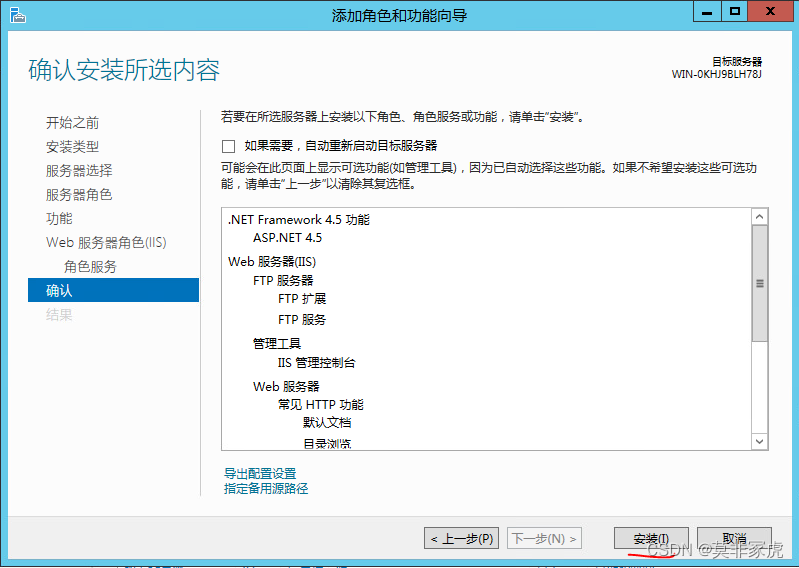
第二步:创建访问ftp站点的windows用户
4:点击左下角“开始”按钮,点击“管理工具”—双击“计算机管理”
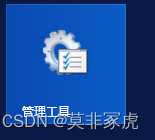
5:依次点击“系统工具”—“本地用户和组”—“用户”
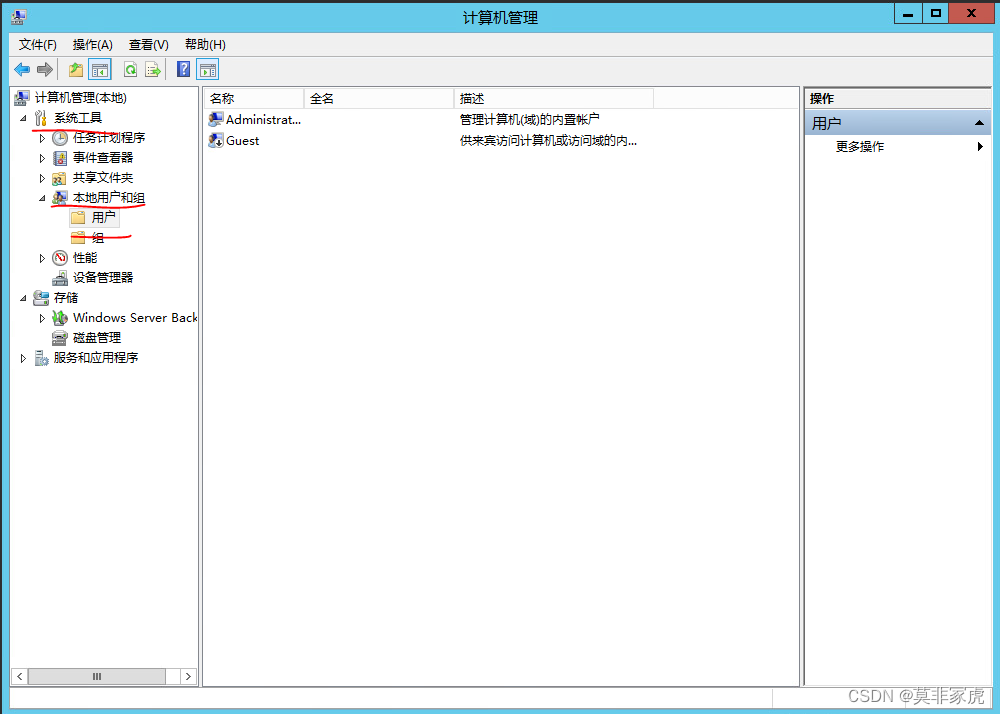
6:右键右侧空白处,点击“新用户”,填写用户信息,点击“确定”
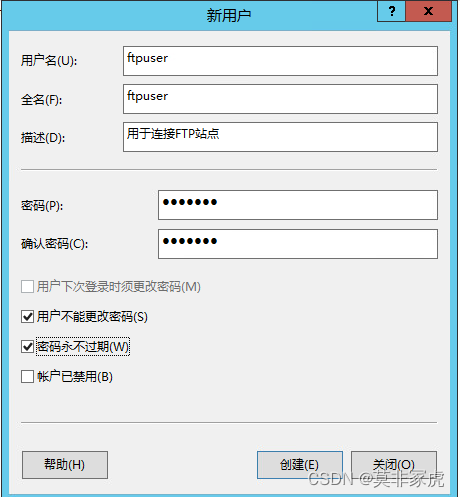
账号创建完毕
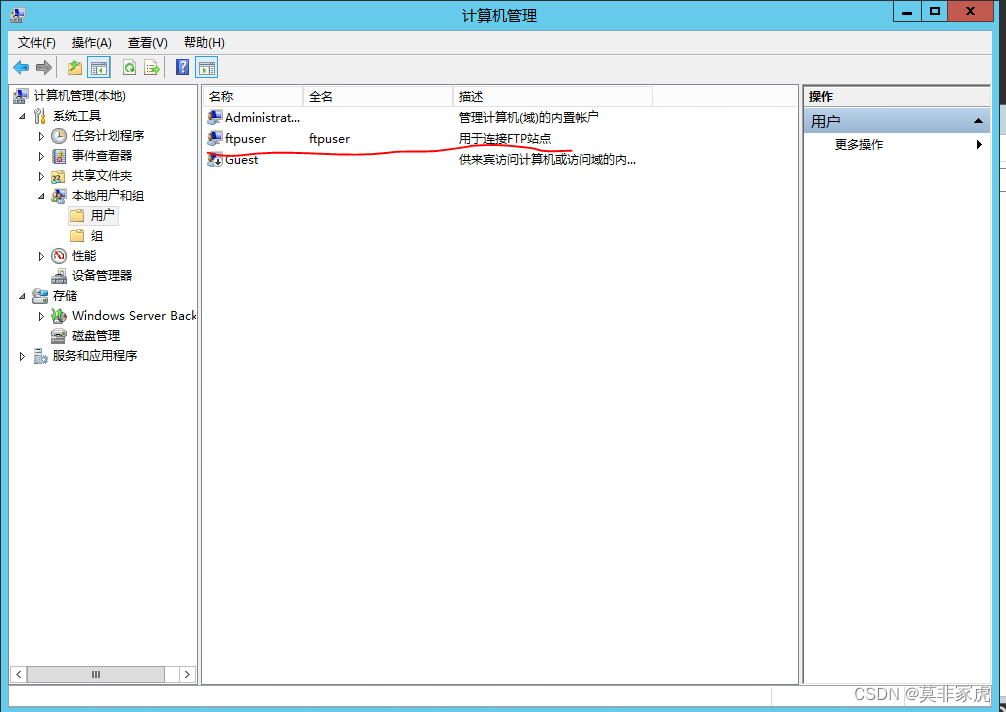
第三步:设置ftp文件夹权限
7:在盘符中创建一个ftp站点要共享的文件夹。

8:右键文件夹ftpfile,点击“属性”—“安全”—“编辑”—“添加”—“高级”—“立即查找” 找到我们刚才创建的ftp连接的windows账号,点击“确定”

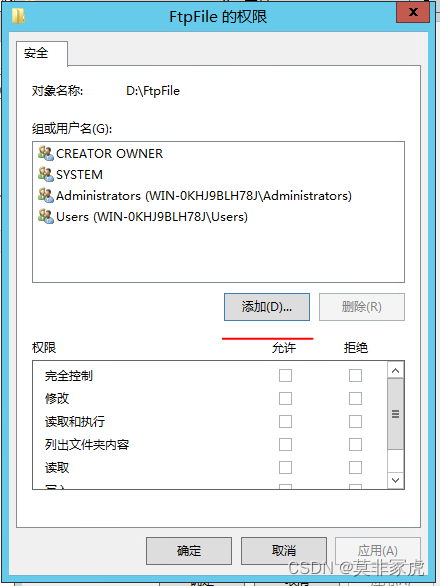
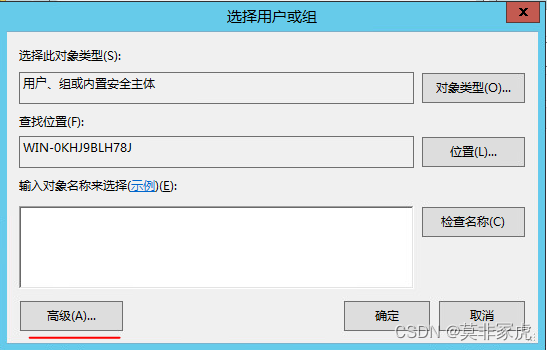
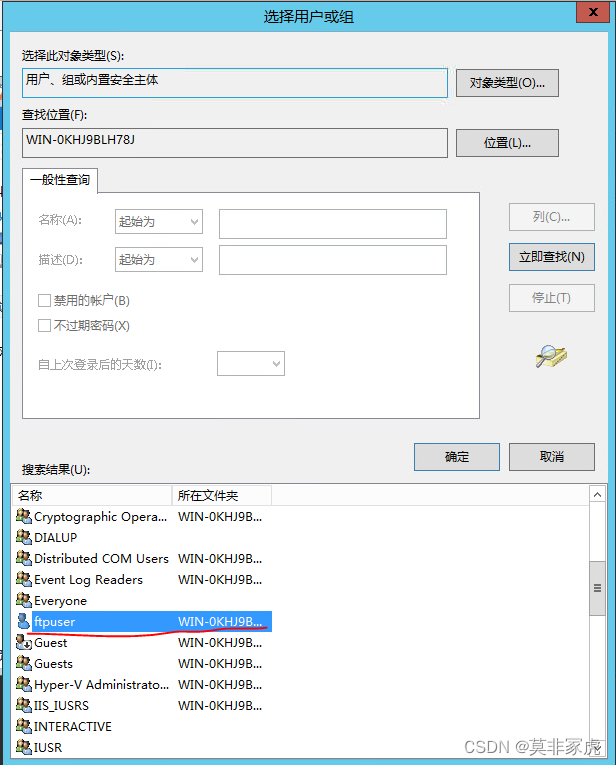
9:依次点击确定或者应用,在安全界面中就匹配好了ftpuser这个账号
选中账号,点击“编辑”
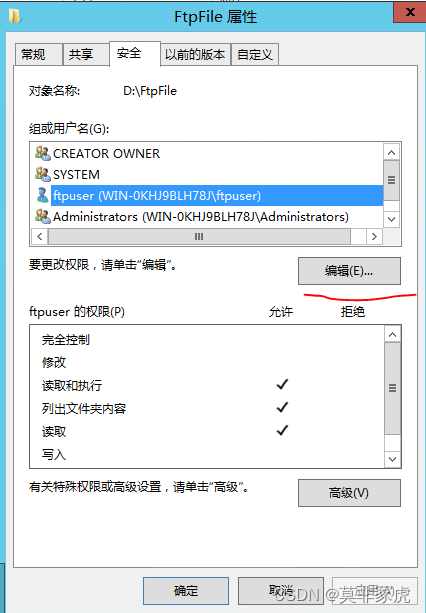
再次选中账号,勾选ftpuser的权限,然后点击“应用”—“确定”
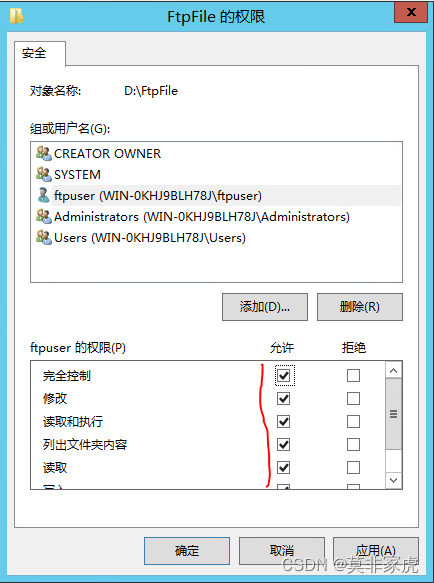
第四步:添加并设置ftp站点
10:打开服务器管理,点击“工具”—“internet information services(iis)管理器”
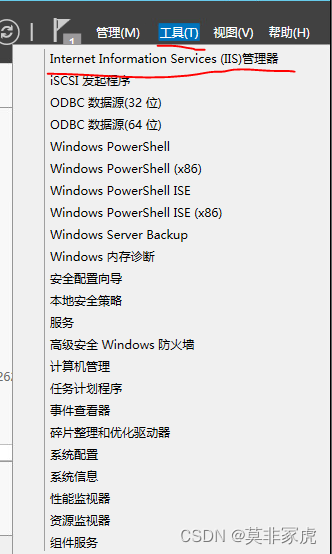
11:点击左侧“网站”,点击右侧“添加ftp站点”
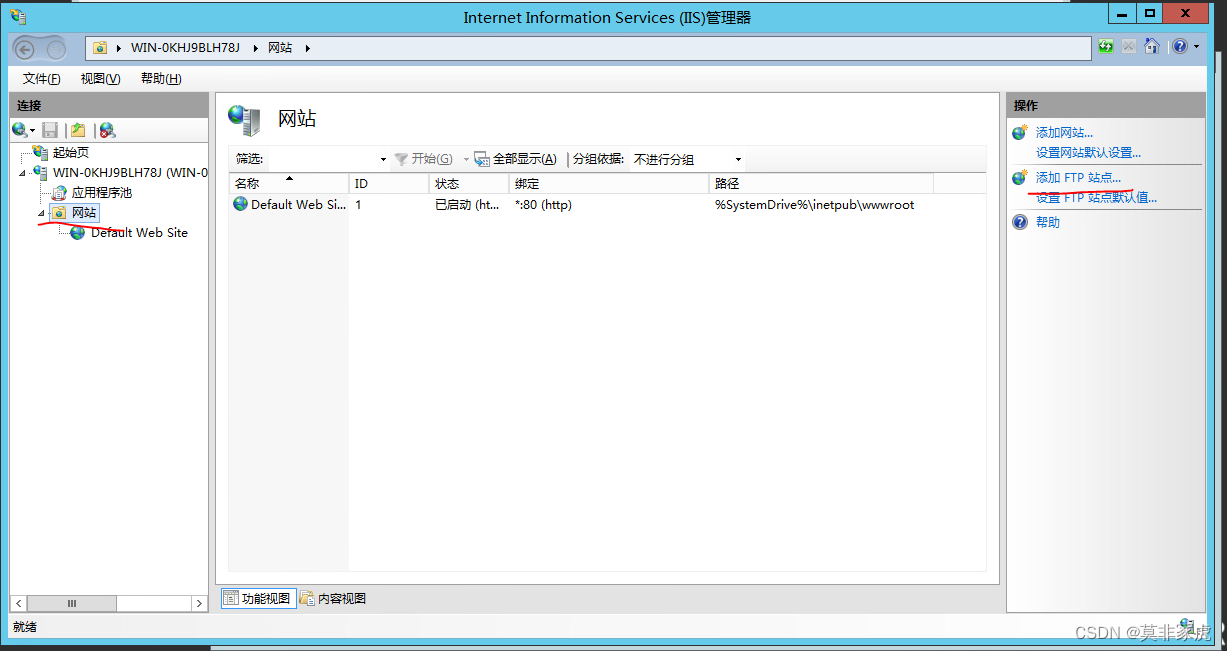
填写ftp站点名称,然后选择刚才创建的ftp文件夹路径
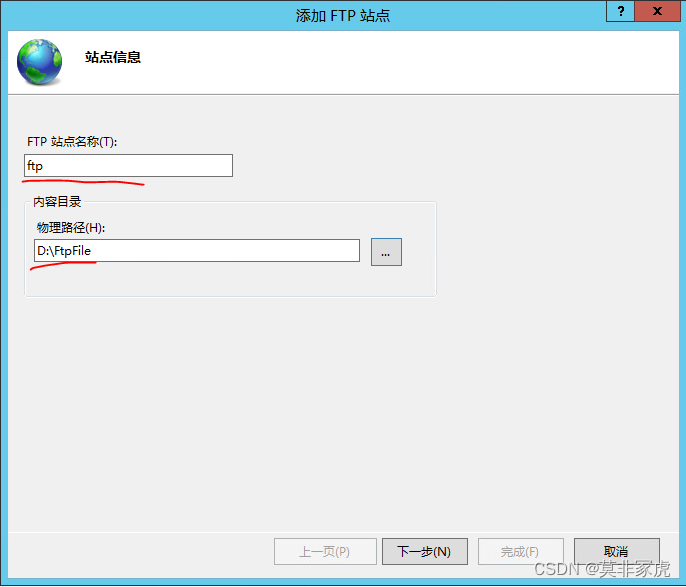
端口默认21,如果这个端口被占用,也可以用别的端口号。勾选“无ssl”,点击“下一步”
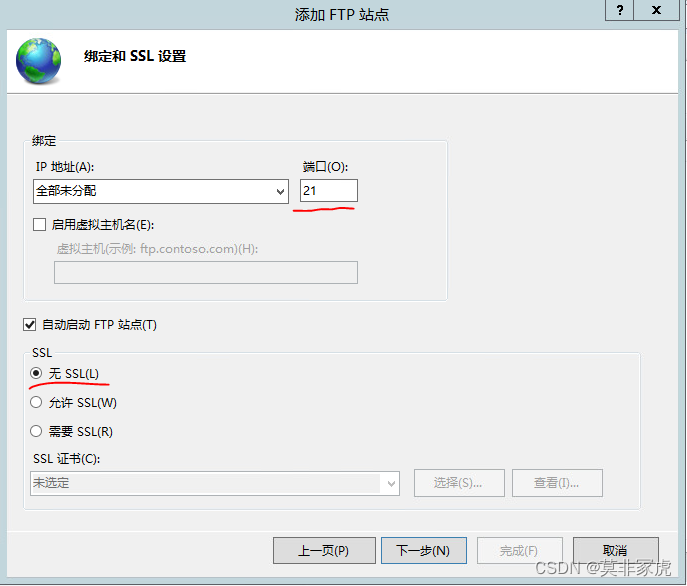
按照顺序完成下面四步,指定的用户就是刚才创建的windows用户,点击完成。
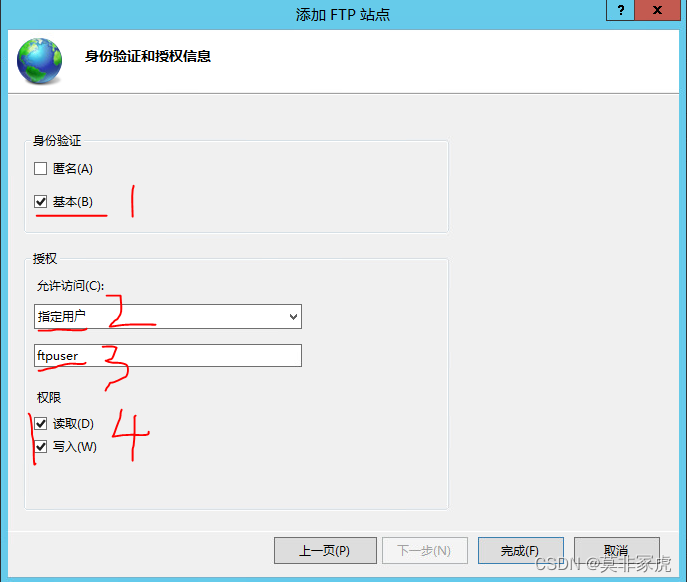
12:点击ftp站点名字,点击右侧“高级设置”
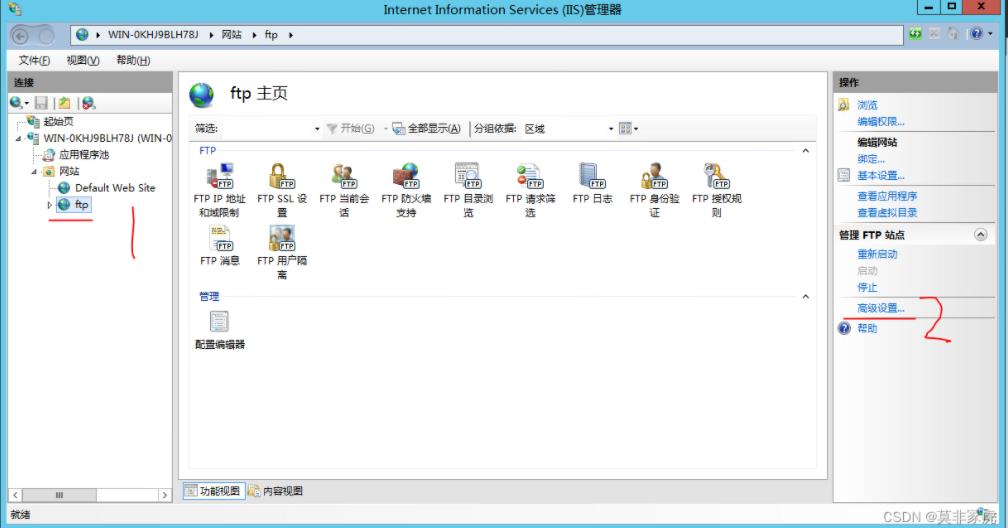
找到允许utf8,选择“false”
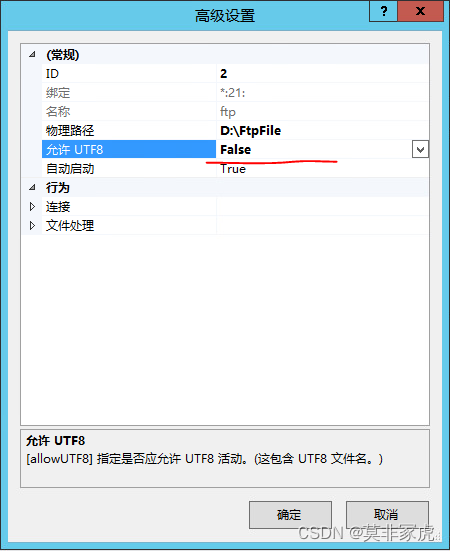
第五步:配置ftp防火墙(如果防火墙关闭,这部分不用配置)
13:双击“ftp防火墙支持”
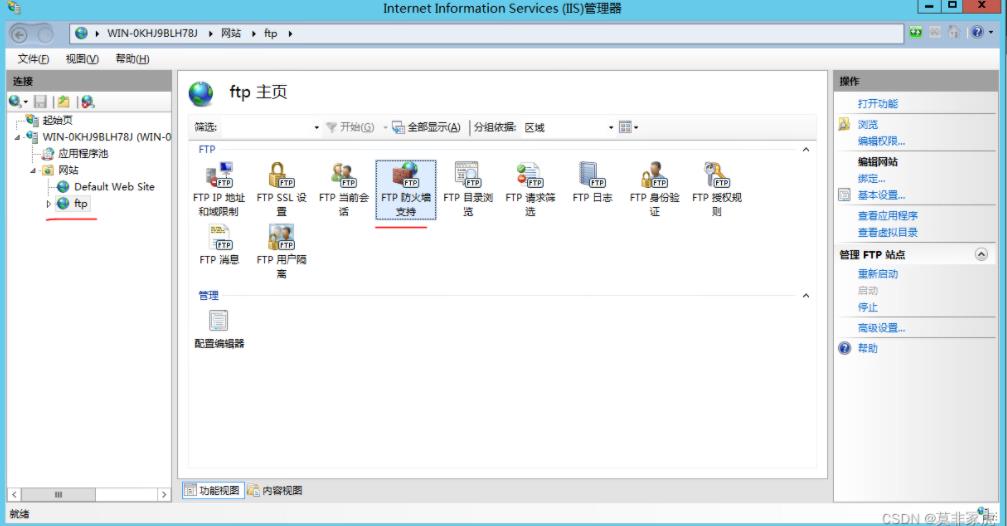
在“防火墙的外部ip地址”栏中输入windows服务器的公网ip地址,然后点击“应用”—“确定”
我这里没有公网ip地址,所以这部就不设置了。

第六步:客户端测试
14:打开文件夹目录,在里面输入地址 ftp://ip:21/
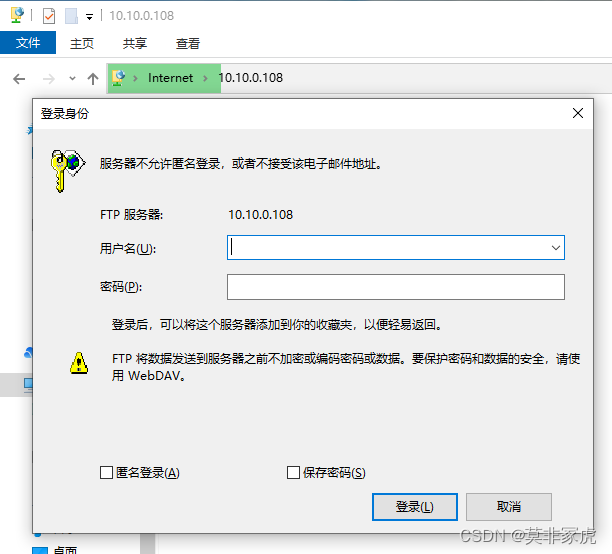
15:输入刚刚创建的windows账号密码

登录成功 配置完成

以上就是本文的全部内容,希望对大家的学习有所帮助,也希望大家多多支持代码网。

发表评论